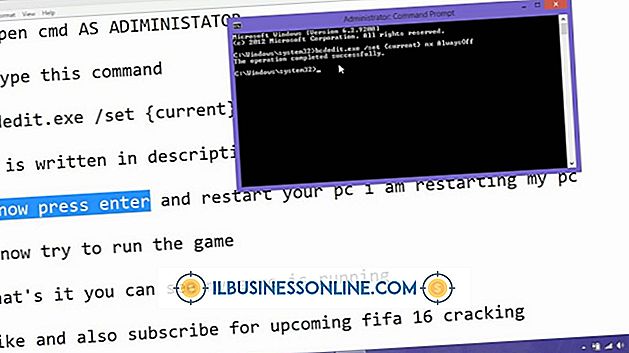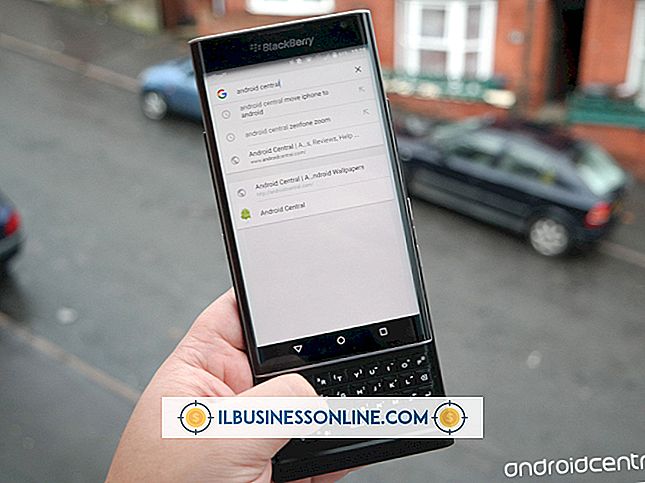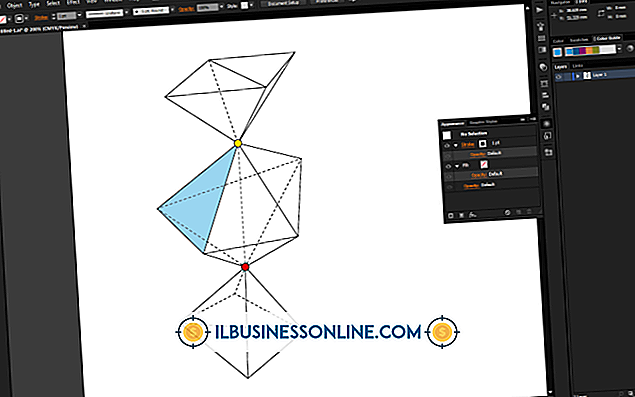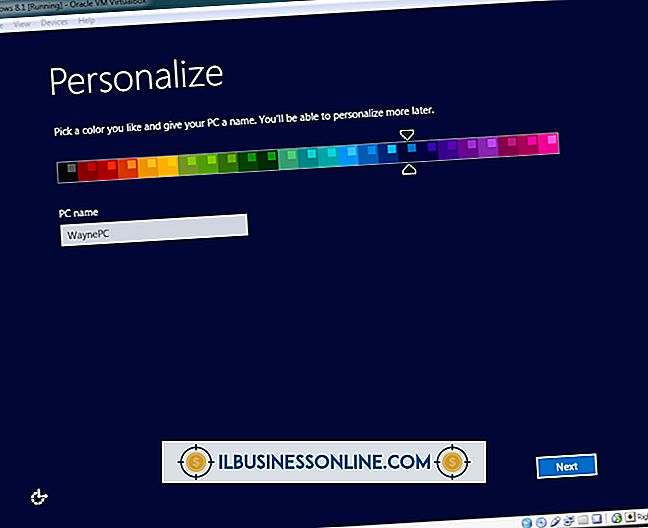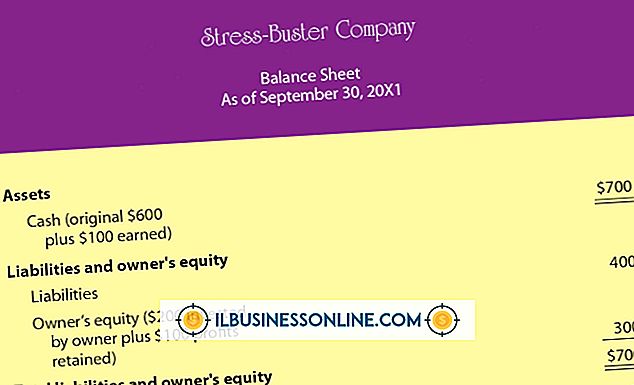하나의 듀얼 코어 프로세서 만 사용하는 방법

듀얼 코어 프로세서에서는 시스템 구성 메뉴를 통해 두 번째 코어를 완전히 비활성화하거나 프로세서 유사성 옵션을 사용하여 두 번째 코어를 부분적으로 비활성화 할 수 있습니다. 시스템 구성을 사용하면 Windows에서 액세스하는 프로세서 코어 수를 설정할 수 있으며 프로세서 선호도를 통해 주어진 프로그램에서 사용할 수있는 코어를 제어 할 수 있습니다. 이 접근법은 프로세스가 모든 컴퓨터 리소스를 독점하지 못하도록하는 데 유용 할 수 있습니다. 이러한 옵션은 단일 코어 프로세서 컴퓨터에는 나타나지 않습니다.
시스템 구성 메뉴
듀얼 코어 프로세서 코어 중 하나를 끄면 시스템 처리 능력이 절반으로 줄어 듭니다. Windows 8의 시스템 구성 메뉴에서 하나의 코어를 사용하도록 컴퓨터를 설정하면 듀얼 코어 컴퓨터의 두 번째 코어에 대한 액세스가 완전히 제한되어 단일 코어 CPU처럼 작동합니다. Windows는 개별 코어를 구성과 관련하여 별도의 프로세서로 취급하므로이 옵션을 사용하여 액세스 할 수있는 코어 수를 사용하도록 멀티 코어 컴퓨터를 설정할 수 있습니다.
단일 코어 설정
"Windows-R"을 눌러 실행 명령을 실행하고 "msconfig"(따옴표없이)를 입력 한 다음 "확인"을 누릅니다. "부팅"탭을 열고 "고급 옵션"을 선택하고 "프로세서 수"옆의 확인란을 선택한 다음 목록에서 "1"을 선택한 다음 "확인"을 누릅니다. 컴퓨터를 재부팅하여 두 번째 코어를 비활성화하고로드하십시오.
프로세서 선호도
프로세서 선호도는 특정 프로그램 스레드가 특정 프로세서 코어에서 실행되도록합니다. 기본적으로 모든 프로그램은 시작할 때 모든 코어에 액세스 할 수 있습니다. Windows는 프로그램이 닫힐 때 프로세서 선호도 설정에 대한 변경 사항을 다시 설정하므로 다음에 시작할 때 모든 코어에 다시 액세스 할 수 있습니다. Adobe Photoshop에서 큰 사진을 편집하고 Windows Media Player에서 HD 영화를 보는 것과 같이 동시에 두 가지 작업을 실행하는 경우 선호도는 이러한 작업 각각을 코어 중 하나에 할당하여 옵션이 간섭을받지 않도록합니다 서로. 이렇게하면 한 프로그램이 대규모 데이터를 처리 할 때 다른 프로그램이 느려지지는 않습니다.
프로세서 선호도 제어
작업 관리자를 통해 프로세서 선호도를 제어하면 XP 이후의 모든 Windows 버전에서 기능을 사용할 수 있습니다. "Ctrl-Shift-Esc"를 눌러 작업 관리자를 시작하고 "프로세스"탭을 선택한 다음 나열된 프로그램 작업을 마우스 오른쪽 단추로 클릭하고 "선호도 설정"을 선택하여 선호도 메뉴를 엽니 다. 프로세스 탭의 설명 열에는 개별 프로그램을 식별하는 데 도움이되는 프로그램 이름이 표시되며 프로세서 선호도 메뉴에는 컴퓨터의 모든 코어 목록과 모든 프로세서 옵션이 있습니다. 선택한 프로그램 옆에있는 상자에 체크 표시가있는 코어를 사용할 수 있습니다. 개별 코어 상자의 선택을 해제하고 "확인"을 선택하여 코어 액세스를 비활성화하십시오.